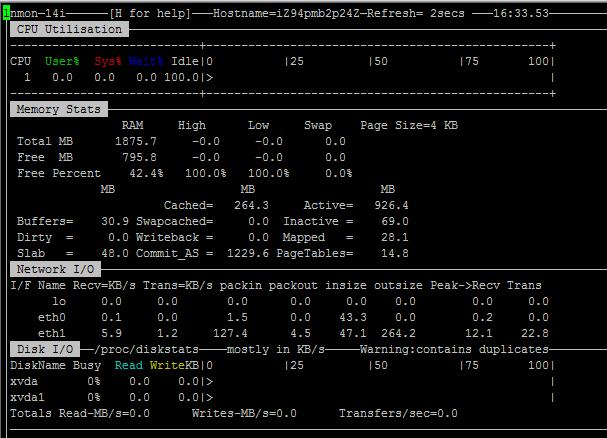本文共 1824 字,大约阅读时间需要 6 分钟。
nmon监控
一、检查安装环境
# uname –a (查看操作系统信息,所检查服务器为64位操作系统)
Linux iZ94pmb2p24Z 2.6.32-431.23.3.el6.x86_64 #1 SMP Thu Jul 31 17:20:51 UTC 2014 x86_64 x86_64 x86_64 GNU/Linux
# lsb_release –a (查看linux发行商版本,所检查服务器linux版本为:CentOS6.5)
LSB Version: :base-4.0-amd64:base-4.0-noarch:core-4.0-amd64:core-4.0-noarch
Distributor ID: CentOS
Description: CentOS release 6.5 (Final)
Release: 6.5
Codename: Final
二、下载软件
nmon:
版本:nmon_linux_14i.tar.gz (下载适合服务器的版本)
地址:
nmonanalyser:
版本:nmon_analyser_v47.zip
地址:
三、安装
安装位置:/home/nmon (任意目录)
1、 在home 目录下创建nmon文件夹:# mkdir nmon
2、 上传nmon_linux_14i.tar.gz 到nmon目录
3、 解压:# tar –zxvf nmon_linux_14i.tar.gz
4、 赋权限:# chmod –R 755 nmon
5、 启动nmon:# ./nmon_x86_64_sles11(在nmon目录下执行命令)
安装成功显示以下界面:
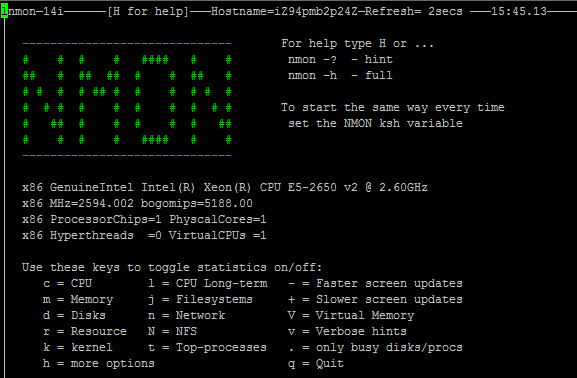
四、实时监控
输入以下命令:
c 可显示CPU的信息
m 对应内存
n 对应网络
d 可以查看磁盘信息
t 可以查看系统的进程信息
五、配置环境变量
1、修改启动文件名称:
# mv nmon_x86_64_sles11 nmon
# ./nmon
2、 添加到环境变量中:
# vim /etc/profile (在profile中写入以下两行内容)
PATH=$PATH:/home/nmon/nmon ($PATH:后为命令的路径)
export PATH
3、 保存退出
4、 使配置文件立即生效
# source /etc/profile # nmon (在任何目录下执行nmon命令启动nmon)
六、采集监控数据
在实际的性能测试中我们需要把一段时间之内的数据记录下来,如:
1、采集数据
# nmon -s1 -c60 -f -m /home/nmon
# ll /home/nmon/
total 15220
-rw-r–r-- 1 root root 23923 Oct 14 16:59 chen_151014_1659.nmon
参数说明:
-s1 每隔n秒抽样一次,这里为1秒
-c60 取出多少个抽样数量,这里为60,即监控=1*60/60=1分钟
-f 按标准格式输出文件名称:_YYMMDD_HHMM.nmon
-m 指定监控文件的存放目录,-m后跟指定目录
七、生成图形化报表
1、将.nmon文件转化成.csv文件
# sort chen _151014_1659.nmon > chen _151014_1659.csv
# ll /home/nmon
total 15300
-rw-r–r-- 1 root root 51999 Oct 14 17:09 chen_151014_1659.csv
-rw-r–r-- 1 root root 51999 Oct 14 17:00 chen _151014_1659.nmon
2、将.csv文件下载到本地
3、打开nmon analyser工具
在本地解压nmon_analyser_v47.zip
双击打开:nmon analyser v47.xlsm
点击Analyse nmon data按钮,加载之前下载的chen_151014_1659.csv文件。
补充说明:本地安装的excle是2010版本
八、结果分析
九、结果nmon运行
nmon运行本身是会消耗系统资源,如需关闭nmon,直接kill掉
# ps -ef | grep nmon (得到pid)
# kill -9 pid (安全kill)
转自:
转载地址:http://vfwmi.baihongyu.com/